Vous voulez avoir en accès rapide la météo, l’heure, vos emails, le cours de la bourse ,… sur votre Oppo Reno 3. Pour le faire il y a les widgets sur un téléphone android. Les widgets seront des mini-vignettes qui vous permettront d’avoir accès rapidement à des informations. Ils donnent la possibilité aussi d’avoir un visuel de quelques données comme par exemple la météo, l’heure, le cours de la bourse, l’affichage de nouveaux mails , la fréquentation de votre site ,… Voici ci-dessous tout d’abord ce qu’est un widget par la suite de quelle manière l’ajouter sur la page d’accueil de votre Oppo Reno 3. Puis nous décrirons de quelle manière ajouter un widget météo et un widget heure. Finalement nous vous indiquerons la méthode pour ensuite désinstaller un widget que vous ne voulez plus.
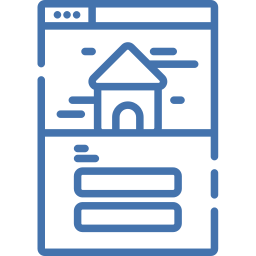
Qu’est-ce qu’un widget?
Un widget va être une mini-vignette ou mini-logiciel . Les widgets seront des encarts placés sur l’accueil d’un un téléphone android. Ces widgets donneront des données interactives ou des infos (météo, heure, fréquentation d’un site par Google Analytics,… ). Les widgets correspondent à des raccourcis de vos applications sur votre un téléphone android.
COMMENT METTRE DES WIDGETS SUR Oppo Reno 3?
Si l’on veut rajouter un widget, vous allez devoir découvrir où se situent les widgets ou bien le menu des widgets. Et ensuite vous allez devoir découvrir par quel moyen en ajouter un selon votre envie.
Où sont les widgets sur Oppo Reno 3 et comment les ajouter?
Dans la majorité des smartphones, il y a des widgets préinstallés. Les widgets se situent en accès rapide par votre écran d’accueil. Pour ensuite ajouter un widget rien de plus simple. En effet, il faut suivre le tutoriel suivant:
- Appuyez longuement sur un espace vide sur votre écran d’accueil
- Vous découvrirez apparaître l’icône Widgets
- Vous allez avoir plusieurs pages de widgets, vous pouvez faire glisser les pages. Vous pouvez installer des widgets pour vos emails ( Gmail ), un raccourci pour la musique (Spotify ou Deezer notamment),….
- Pour terminer l’installation du widget, il est nécessaire de faire un appui long sur votre choix d’affichage ensuite faire glisser votre widget sur la page d’accueil.
- Vous allez pouvoir aussi définir la taille du widget: il faut rétrécir ou bien augmenter l’encadré bleu du widget. Il est nécessaire de déplacer les points bleus visibles sur cet encadré bleu.
- Déplacer ce widget: pour ensuite déplacer un widget, il suffit de faire un appui long dessus, que le cadre s’affiche et ensuite glissez ce cadre à l’endroit voulu.
Comment ajouter un widget météo sur Oppo Reno 3?
Comme vu précédemment, il est très facile de mettre un widget et ainsi un widget météo sur votre écran d’accueil du Oppo Reno 3. Pour pouvoir placer un widget météo, vous allez devoir suivre ces étapes:
- Appuyez longuement sur un espace vide de l’accueil
- Choisissez Widgets
- Puis essayez de trouver l’emplacement où se situe le mot Météo
- Et ensuite cliquez sur Météo
- Choisissez votre préférence d’affichage
Voilà quelques applis de météo qui vous offrent la possibilité des widgets météo:
- Weather Widget Theme Dev Team : température en temps réel, l’horloge, la météo à 7 jours
- Weawow weather app : application météo et widget

Comment ajouter un widget heure sur Oppo Reno 3?
Nous avons décrit dans un autre article, comment ajouter un widget avec l’heure sur Oppo Reno 3. Vous pouvez le regarder.
Comment supprimer des widgets sur Oppo Reno 3?
Pour pouvoir retirer un widget que vous ne voulez plus sur votre écran d’accueil du Oppo Reno 3, cela sera très simple. Il y a 2 méthodes:
- soit il faut faire un appui long sur le widget puis sélectionnez Supprimer .
- soit vous restez appuyé sur votre widget par la suite vous le bougez vers l’icône Retirer . Relâchez votre doigt dès que le widget va être rouge

Dans l’éventualité où vous voulez d’autres informations sur votre Oppo Reno 3, on vous invite à aller lire les autres articles de la catégorie : Oppo Reno 3.





